"Журнал "Компьютерра" №706" - читать интересную книгу автора (Компьютерра)
ОПЫТЫ: На вкус и цвет… или нужен ли для фотопечати компьютер
Около месяца назад на рынке появилось сразу несколько новых струйных принтеров и МФУ Epson с весьма впечатляющими заявленными характеристиками. Из представленных моделей мы отобрали две принципиально разные - недорогой, но очень быстрый четырехцветный Stylus C110 и фото-МФУ c шестицветным печатающим механизмом Stylus Photo RX610. Приведенные в статье сведения (особенно в части комплектации) могут несколько отличаться от того, что увидят покупатели, - нам, как обычно, достались предсерийные образцы.
Начать я решил с коробки поменьше - C110. Сам принтер оказался на удивление большим, ширина корпуса явно больше, чем у предыдущих моделей того же класса (C79, C91), не говоря уж про мой домашний HP DeskJet 450. Если выдвинуть приемный лоток, пространства модель займет даже больше типичного настольного лазерного принтера. Конструкция у C110 вполне обычная - подача бумаги из вертикального лотка сзади, выдача на горизонтальный лоток вперед. Оба лотка складные, но в сложенном состоянии печатать все равно нельзя. Три кнопки: включение, смена картриджа (там же индикатор его заполненности) и протягивание листа/отмена задания - проще некуда.
 |
Кабеля USB в поставке нет. Копеечная на сегодня вещь, 40 рублей в "Ашане", но покупать придется отдельно. Механизм ужасно шумит при протаскивании бумаги, а вот головка при печати движется почти бесшумно. На неустойчивом основании весьма сильны колебания корпуса - головка тяжелая, а бегает быстро. Зато подумали об эргономике - при печати обычно возникает желание сразу видеть результат, и в некоторой мере это здесь возможно. Нет, принтер не работает с открытой крышкой, но сама крышка сделана из темной прозрачной пластмассы, и при наличии хорошего освещения (под настольной лампой, к примеру) можно сразу видеть тот участок бумаги, где проходит головка.
 |
Особенностью модели являются два черных картриджа. Не черный и серый, а именно два одинаковых черных. Компания пошла по стопам разработчиков процессоров - если нельзя увеличить скорость одного ядра, надо использовать два. Два черных картриджа (и два набора сопел соответственно) позволяют за один проход головки напечатать более широкую полосу, но это касается лишь черно-белых документов. Результат, в отличие от двухъядерных процессоров, здесь заметен сразу - в обычном качестве печати лист A4 с текстом выскакивает каждые 3 с мелочью секунды. В черновом режиме - около двух. Заявлено вообще 37 листов в минуту (1,62 секунды на страницу), но такой цифры мне достичь не удалось (хотя на иероглифах не проверял). Учтите, правда, что первый лист придется ждать значительно дольше - около 15 секунд принтер "думает" (вполне сравнимо с лазерным), моргая зеленым светодиодом. Добавление к тексту цветных фрагментов (диаграммы, картинки) резко снижает скорость - более чем вдвое, до 7–8 секунд на страницу. Оно и понятно - у цветных головок и сопел меньше, и сама головка не сдвоенная.
Заряжается C110 пигментными чернилами Epson DURABrite Ultra, которые совсем не расплываются от воды и даже дают некоторый блеск на черных полях, подобно тонеру лазерных принтеров, - в этом аспекте заявления компании, что модель печатает документы не хуже лазерных принтеров, вполне обоснованы. Разве что лист выходит не такой "выглаженный", да растр на полутоновых полях не строгий "типографский", а типичный струйный, состоящий из хаотичных точек, если смотреть под лупой. Несмотря на явную ориентированность на офисные документы, принтер способен печатать и фотографии, хотя сей процесс занимает больше времени, - на фото 10х15 в максимальном качестве уходит свыше трех минут. К качеству фотопечати мы еще вернемся, а пока посмотрим на вторую модель.
Stylus Photo RX610 - фото-МФУ или домашний фотоцентр, как его называет компания. Печатающий механизм этого устройства, по моим сведениям, аналогичен используемому двумя другими новинками - Stylus Photo R290 (просто принтер, без возможностей МФУ) и Stylus Photo RX690 (тоже МФУ, но более быстрое, с двумя лотками для фото- и обычной бумаги и опциональным дуплексом). Заявлено качество фотопечати "лучше, чем в фотолаборатории" и та же скорость для документов, что и у C110 (хотя черный картридж здесь один - возможно, параллельно используются цветные). Кроме обычных печати-сканирования-копирования устройство может выполнять несколько нетипичных задач. Среди них печать фото со встроенного кардридера или USB-накопителя без использования компьютера, несложное редактирование фотографий, печать на поверхности компакт-дисков (как с компьютера, так и автономно), восстановление старых фото (автокоррекция цветов в режиме копирования). Органов управления здесь гораздо больше - есть ЖК-дисплей, джойстик и прочее необходимое для автономных операций. Чернила другие - водорастворимые Claria, смазывание на простой бумаге имеет место, особенно для черного цвета, на фотобумаге - нет.
Несмотря на английские надписи на корпусе, внутренняя прошивка устройства оказалась русифицированной, и встроенный дисплей обещает радовать пользователя родным языком. Но стоит залезть чуть поглубже в меню, и приходит мысль, что лучше б Epson этого не делала… Догадайтесь с трех раз, что означают параметры "Автоп. стр." или "В-го отпеч.". Можете также попытаться дословно выполнить инструкцию "Вставьте бумагу и нажмите кнопку "Пуск" - такой кнопки на панели нет, есть только "Start". Компания, однако, сообщила, что в поставке с серийными изделиями будут русские наклейки, где "Start" - это именно "Пуск".
Первая попытка найти на корпусе разъем USB потерпела полную неудачу. Разъема не было. Вторая попытка, включающая детальный осмотр с поворотом МФУ во всех плоскостях (12 кг, между прочим) тоже провалилась. Я даже достал из архива месячной давности пресс-релиз и тупо уставился на строчку "Интерфейс - USB". Нет, на самом деле разъем USB имелся, но на передней стенке, и не тип "B", а тип "A", как на компьютере - для флэшек. Бредовая мысль - наверное, подключение производится через него, просто нужен шнур "A-A", застопорилась на том, что в комплекте никакого шнура не было (в отличие от C110 здесь шнур в комплекте компанией обещан). Пришлось качать с сайта руководство по установке, в котором для таких непонятливых, как я, приведена картинка. Все оказалось просто - надо лишь поднять крышку сканера, где в боковой стенке специального углубления со стороны передней панели находится искомое гнездо. От которого вдоль двух сторон сканерного стекла к задней стенке идет специальный кабельный канал, выводящий таки этот провод назад. Хоть убей, не понимаю, почему по этому же пути нельзя было протянуть провода внутри устройства, чтобы поставить разъем нормально. На этом мои эргономические претензии к устройству, собственно, и закончились.
Все автономные сканеры Epson используют технологию CCD, а CIS применяется в МФУ, и в RX610 встроен именно такой - габариты диктуют. Его качество при оптическом разрешении 1200х2400 dpi вполне достойное, к тому же имеется инфракрасный канал, используемый для эффективного удаления грязи и пыли.
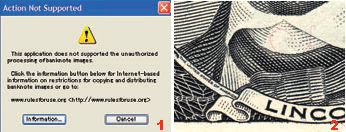 |
Мой типовой шаблон для проверки разрешающей способности сканеров - пятидолларовую купюру - программа EpsonScan воспринимать отказалась, сообщив, что заблокирована каретка или что-то в этом роде. К купюре в 100 евро внимания оказалось больше - появилось предупреждение, что я поступаю неправильно, копируя банкноты, и мне надо почитать разъяснения на каком-то сайте [1]. Читать я не стал, но вместо этого попробовал скормить устройству еще две валюты. Рубли и китайские юани дали результат, аналогичный долларам. Особенность эта заложена не в сканер, а именно в программу EpsonScan, потому что штатный мастер сканирования Windows без проблем принимает любую валюту [2], да и копирование в автономном режиме выполняется.
 |
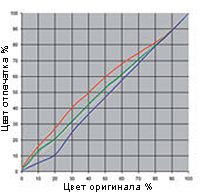 |
Эффект автоматического восстановления старых фото одним нажатием кнопки комментировать не буду - все видно на рисунках [3] и [4], оригиналу двадцать лет (плюс советская фотобумага). Диаграмма показывает отклонения цвета, вносимые сканером RX610 в режиме автономного копирования, - копия приобретает заметный коричневый оттенок, а в области 20-процентной яркости даже желтоватый.
Случайно обнаружил несколько недокументированных особенностей. Если не закрыть крышку сканера, то не прилипающий к стеклу оригинал (пластмасса типа компакт-диска) от вибрации довольно активно по стеклу перемещается, давая в итоге причудливой формы результат. К тому же при незакрытой крышке и внешнем освещении (дневной свет) сканер то ли пересвечивает оригинал, то ли выставляет слишком большую экспозицию, из-за чего даже толстая фотобумага просвечивается насквозь и становятся видны не только маркеры на оборотной стороне [5], но и символы под специальным защитным слоем [6]. Подробностей приводить не буду - этот эффект CIS-сканеров я уже описывал в тестах Canon Lide 500.
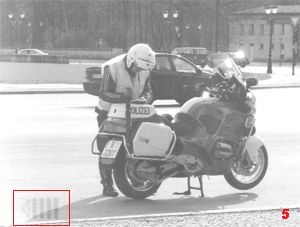 |
Чтобы проверить возможности и удобство работы с картами памяти и внешними USB-накопителями, я копировал файлы на карточку через отдельный кардридер, но оказалось, что если принтер подключен к компьютеру, его встроенный кардридер доступен из ОС, и карточка видна как диск. Ровно так же доступен и внешний USB-накопитель, подключенный к переднему гнезду USB. Однако здесь вас ожидает небольшая засада: если вы хотите сразу же и печатать изображения с этой карточки или флэшки, используя автономные возможности устройства, придется эту карту или флэшку вынуть и вставить снова - изменение файлов по сети МФУ не отслеживает, и каталог считывает только один раз, в начале.
 |
Автономная печать с карточки или внешнего USB-накопителя с использованием индексного листа - весьма интересная вещь, по крайней мере до сих пор я с нею не сталкивался, ибо МФУ, предназначенные для печати фотографий, попадают на тестирование не так уж часто. Устройство находит изображения (включая вложенные папки), после чего печатает индексную страницу со служебной разметкой на листе обычной бумаги A4 [7]. Затем вам нужно указать (прямо на этом листе закрасить ручкой или фломастером соответствующие кружочки) размер бумаги, с полями или без, впечатывать ли дату, и отметить количество экземпляров для каждой фотографии (или выбрать пункт "Все по одной"). Почти так же, как вы отмечаете нужные фото на конверте в киоске-минилабе. Этот лист кладется на стекло сканера, в лоток загружается фотобумага, после чего устройство печатает сразу все выбранные фото в нужных количествах и с указанными параметрами. Все это выполняется без участия компьютера.
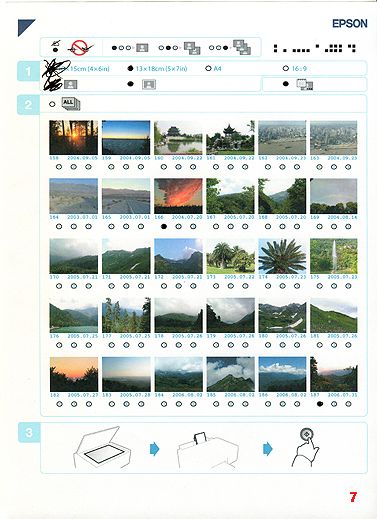 |
Несмотря на печатаемую тут же на индексном листе подсказку, как надо ставить отметки (не галочки, не перечеркивания, а именно закрашивать кружок), что делать потом и что получится в итоге, без привычки легко ошибиться. Но оказалось, что здесь есть еще одна недокументированная особенность - уж не знаю, намеренно так сделано или нет, но сканер понимает исправления. Правда, не всякие. Если уже отмеченный кружок просто зачеркнуть линией или крестиком, устройство сообщает об ошибке выбора. Но если почеркать беспорядочно и сильно [8], это воспринимается аналогично незакрашенному кружку, и можно смело отмечать другой.
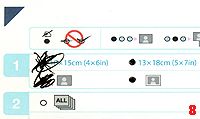 |
Займемся, наконец, качеством печати. В последнее время такие тесты стали скучноваты - все принтеры, заявленные как пригодные для печати фото, дают неплохие результаты (про текстовые документы я вообще не говорю). Найти градации на плавных цветовых переходах давно уже нельзя, отдельные чернильные точки не видны, серьезные ошибки цветопередачи отсутствуют, а разница между устройствами заметна лишь при детальном сравнении. Но все же она есть.
Какие недостатки современной струйной печати больше всего видны на фотографии? Во-первых, неточность цветового баланса для градаций серого, вследствие чего тон изображения изменяется, иногда по-разному для светлых и темных участков. 10-процентное отклонение уже хорошо заметно даже без сравнения. Во-вторых, малое цветовое пространство, далекое от того, которое мы видим на мониторе. Из-за этого насыщенные цвета на отпечатке выглядят "грязными" и не такими яркими, или имеет место искажение цвета. Здесь, впрочем, струйные принтеры спасает то, что на реальных фотографиях участков с максимальной насыщенностью цвета крайне мало - окружающий мир в основном серый. Наконец, неоптимальность шаблона растрирования, когда на однотонных участках фото видны полосы или другая структура.
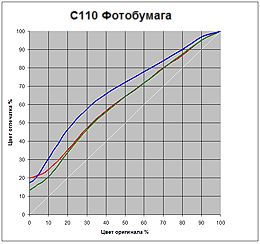 |
 |
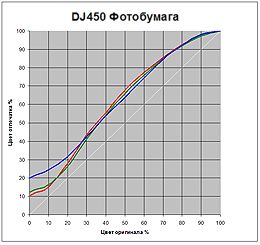 |
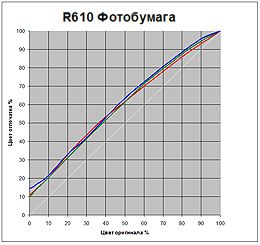 |
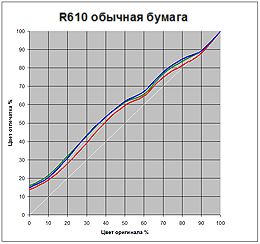 |
Для сравнения в тестирование был включен неплохой для своего времени, но уже устаревший шестицветный струйник HP DeskJet 450, имеющий отличную от рассматриваемых устройств цветовую систему (RX610 - Cyan-Light Cyan-Magenta-Light Magenta-Yellow-Black, C110 - Cyan-Magenta-Yellow-Black, DJ450 - Red-Green Blue-Light Cyan-Light Magenta-Black).
На диаграммах внизу приведены кривые уровня трех основных цветов для серой шкалы. Первые три диаграммы относятся к отпечаткам на глянцевой фотобумаге высшего качества, две следующих - на простой бумаге, установки качества печати в драйверах - максимальные для выбранного типа бумаги. Наилучшим образом здесь выглядит RX610 - три цветовые кривые идут почти вместе, то есть серый цвет смотрится серым практически во всем диапазоне яркости, что подтверждается и визуально (приводить тестовые фото в журнале нет смысла - даже финская полиграфия внесет в цветовой баланс заметные искажения). Имеется некоторое завышение уровня синего в диапазоне ниже 10%, но не слишком заметное на столь темных участках. C110 дает хорошо видимый холодный оттенок в средних тонах - кривая синего цвета лежит выше остальных почти на 10%. Здесь, впрочем, хуже другое - к оттенку глаз легко адаптируется, но в темных тонах синий цвет уходит вниз, а доминирует красный, что придает глубоким теням теплый красноватый оттенок, не слишком гармонирующий с общим холодным тоном. DeskJet 450 отличился, наоборот, холодным тоном в тенях, весьма заметным визуально, плюс большим подъемом всех трех кривых в светах, что на отпечатках выглядит как пониженная контрастность (хотя и без потери деталей). Максимальный уровень черного у всех принтеров довольно близок, но в лидерах опять же RX610, следом за ним - HP. Визуально разница тоже видна - у RX610 черный "чернее", без цветного оттенка. Интересно, что для простой бумаги по уровню черного в лидеры выходит C110 - все же его чернила оптимизированы именно под такую. Разница в чернилах, кстати, проявляется еще в том, что отпечатки RX610 на глянцевой бумаге остаются глянцевыми, а у C110 темные поля становятся матовыми.
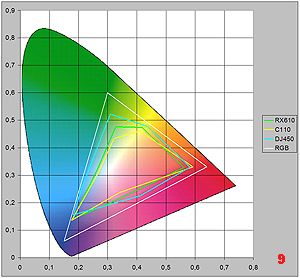 |
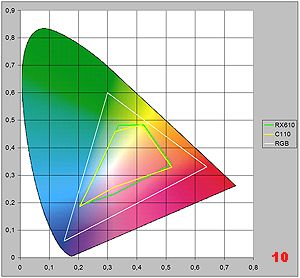 |
Теперь посмотрим на цветовой охват - диаграммы [9] и [10]. Здесь, несмотря на свой солидный возраст, выделяется DeskJet 450 - он лучше воспроизводит зеленые, голубые и пурпурные оттенки максимальной насыщенности. У обоих Эпсонов максимальные цвета несколько блеклые, но, повторюсь, такой насыщенности на обычных фото почти не встречается. Для простой бумаги драйвер, видимо, уменьшает количество пурпурных чернил, в связи с чем блекнут и синий с красным (зато в этом случае насыщенность выглядит равномерной по всем цветам).
 |
Ниже приведены увеличенные фрагменты фото [11], на которых видны чернильные точки. Увеличение здесь значительное - без лупы дискретности не заметно даже на отпечатке С110. Cнимок сделан камерой 8 мп.
 |
Отмечу, что прилагаемой программой EasyPrint мне воспользоваться не удалось - в комплекте была предварительная версия, выдающая ошибку при попытке печати. Вместо нее использовался штатный мастер печати Windows и функции Photoshop.
В целом C110 на меня впечатления не произвел - обычный струйный "трудяга", скорее не домашний, а офисный. Зато RX610 просто покорил своей автономной функциональностью при очень хорошем качестве фотопечати. Пожалуй, это первое на моей памяти МФУ, которое можно без оговорок рекомендовать определенной категории пользователей для домашнего применения. Ему бы еще слайд-сканер…
| © 2024 Библиотека RealLib.org (support [a t] reallib.org) |